Wie benutze ich die Einstellungen-Ansicht?
In diesem Artikel erfahren Sie, wie Sie Finmatics selbst konfigurieren können.
Inhalt
- Welche Berechtigungen benötige ich, um die Einstellungen vornehmen zu können?
- Wo kann ich die Einstellungen vornehmen?
- Welche Einstellungen kann ich vornehmen?
- Belege Sortieren
Die Funktionalität ist aktuell noch in der BETA Phase. Daher kann es sein, dass Ihnen diese Funktion noch nicht zur Verfügung steht. Ferner wird es unseren Kunden schrittweise zur Verfügung gestellt, sobald es für Ihr Unternehmen ausgerollt wird, werden Sie darüber informiert.
Welche Berechtigungen benötige ich, um die Einstellungen vornehmen zu können?
Um Einstellungen zu Unternehmen, Kunden und Belegtypen vornehmen zu können, benötigen Sie die Berechtigung "Kanzlei-Stammdaten verwalten” oder alternativ die Berechtigung "Mandanten-Stammdaten verwalten ", um Einstellungen für Mandanten und Belegtypen zu bearbeiten.
Wo kann ich die Einstellungen vornehmen?
Die Einstellungen können über die Mandanten-Ansicht im Reiter “Einstellungen” oder “Belegtypen” und über den Reiter “Unternehmen” im linken Menü vorgenommen werden. Wählen Sie den gewünschten Mandanten oder die Kanzlei aus und klicken Sie im Anschluss auf den Reiter “Einstellungen”.
Bitte beachten Sie, dass die vorgenommenen Einstellungen auf Unternehmensebene, auch immer für alle Mandanten und Belegtypen gelten, sollten Sie für einzelne Mandanten und Belegtypen nicht spezifisch etwas anderes eingestellt haben.

Einstellungen und Paketauswahl
Paket auswählen
BMD
Sie können hier zwischen zwei Optionen wählen:
- BMD - Automatisierungszentrale API
- BMD - Automatisierungszentrale SFTP
DATEV
Bei Nutzung der Automatisierungszentrale, haben Sie die Möglichkeit, zwischen den folgenden Paketen zu wählen:
-
DATEV - Belegzentrale - Belegbilderservice Belegeingangszentrale
-
DATEV - Automatisierungszentrale - Rechnungsdatenservice
-
DATEV - Automatisierungszentrale - Buchungsdatenservice
- DATEV - Automatisierungszentrale - Direktexport Buchungsdatenservice
Je nach Mandant und spezifischen Anforderungen haben Sie die Möglichkeit die Schnittstelle frei auswählen können. Damit bestimmen Sie, wie die Daten weiterverarbeitet werden sollen und an welcher Stelle diese in der DATEV ankommen. Weitere Informationen zu den Unterschieden der Schnittstellen finden Sie in DATEV - Welche Schnittstelle ist für meine Arbeit mit Finmatics sinnvoll?.
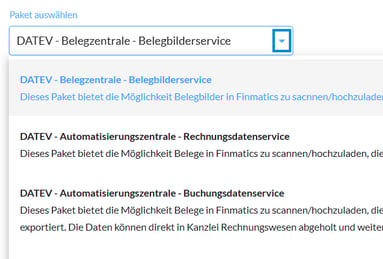
Belege sortieren
Sortieren
Wenn Sie diese Funktion durch Markieren der Checkbox aktivieren, gelangt jeder hochgeladene Beleg/Belegstapel automatisch in den Status “Trennen”, in welchem die Trennung noch einmal manuell nachgeprüft werden muss, bevor der Beleg/Belegstapel in den nächsten Verarbeitungsstatus gelangt.

Seitentrennung festlegen
Sie haben hier jeweils pro Belegtypen und je Belegeingangsoption drei verschiedene Einstellungsmöglichkeiten:
-
Deaktiviert: es erfolgt keine Seitentrennung
(werden mehrere Dateien gleichzeitig hochgeladen, werden die Belege hier lediglich anhand der Dateien getrennt. Laden Sie z.B.: eine PDF mit zwei Seiten und eine PDF mit drei Seiten hoch, wird ein Beleg mit zwei Seiten und ein Beleg mit drei Seiten erstellt) -
Automatische Belegerkennung: automatische Seitentrennung einzelner Dokumente
-
Jede Seite einzeln: jede Seite wird einzeln als individueller Beleg verarbeitet

Verwaltung von Stammdaten
Treffen Sie hier unter "Stammdaten" Einstellungen zur Anlage von Geschäftspartnern.
Legen Sie fest, ob eine automatische Anlage von Geschäftspartnern vorgenommen werden soll. Sollten Sie keine Erstellung wünschen, wählen Sie “Deaktiviert”. Möchten Sie, dass Geschäftspartner angelegt werden, können Sie festlegen, ob dies für Eingangs- und Ausgangsrechnungen erfolgen soll, oder alternativ pro Belegtypen.

Belegverarbeitung
Erfassen
Hier können Sie entscheiden, ob Splittbuchungen basierend auf dem Steuersatz erstellt werden sollen. Dadurch werden Einzelpositionen aufgrund der unterschiedlichen steuerbezogenen Prozentangaben auf dem Beleg erstellt. Klicken Sie das Feld an, um diese Funktion zu aktivieren.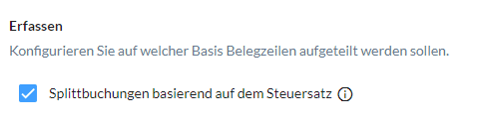
Vervollständigen
Legen Sie hier fest, ob Finmatics verschiedene Belegfelder aufgrund eingestellter Parameter ausfüllen soll.
-
Vorhersage - Buchungstext
Sie können hier die Vorhersage des Buchungstexts deaktivieren, oder alternativ die Vorhersage basierend auf früheren Buchungen, oder dem Large Language Models (LLM) einstellen. Lesen Sie für weitere Informationen den folgenden Helpcenter Artikel, um den Buchungstext bestmöglich zu automatisieren: Wie automatisiere ich Buchungstexte?.

-
Vorhersage - Steuercode
Sie können die Vorhersage entweder deaktivieren, auf vorherigen Belegen basieren lassen oder festlegen, dass historische Daten sowie bei Bedarf ein LLM zur Vorhersage zugezogen werden.
- Vorhersage - Kostenstellen
Markieren Sie die Checkbox, wenn Sie eine automatische Vorhersage basierend auf historischen Daten und Trainingsdaten wünschen.

Exportieren
Legen Sie fest, ob die XML-Datei aus der E-Rechnung bei Export in das Buchhaltungssystem automatisch in das PDF eingebettet werden soll. Die Checkbox ist im Standard aktiviert. Sie können diese Einstellung jederzeit ändern. Weitere Informationen zu E-Rechnungen und deren Verarbeitungen finden Sie in Wie verarbeitet Finmatics E-Rechnungen?.

Einstellungen zurücksetzen
Sobald Sie eine Änderung vorgenommen haben, erscheint oben rechts ein Feld zum zurücksetzen der Einstellungen. Durch diese Option wird das Paket auf seine Standard Einstellungen zurückgesetzt. Mit Klick auf "Speichern" wird das Zurücksetzen durchgeführt. 
Bitte beachten Sie, dass bspw. das Zurücksetzen der Einstellungen auf Unternehmen- oder Mandantenebene keine Einstellungen im Mandanten und den Belegtypen zurücksetzt, sollten diese dort explizit verändert worden sein.

